- Հեղինակ Abigail Brown [email protected].
- Public 2023-12-17 06:51.
- Վերջին փոփոխված 2025-01-24 12:12.
Ինչ իմանալ
- XAR ֆայլը ընդարձակվող արխիվի ձևաչափի ֆայլ է:
- Բացեք մեկը 7-Zip կամ PeaZip-ով:
- Փոխակերպեք այլ արխիվների, ինչպիսիք են 7Z կամ ZIP ֆայլերի փոխարկիչով:
Այս հոդվածը նկարագրում է XAR ֆայլի ընդլայնումն օգտագործող տարբեր ձևաչափեր, ներառյալ այն ծրագրերը, որոնք բացում են յուրաքանչյուր տեսակ և ինչպես փոխարկել ֆայլը այն ձևաչափի, որը կբացվի այլ ծրագրերում:
Ի՞նչ է XAR ֆայլը:
XAR ֆայլի ընդլայնմամբ ֆայլը սովորաբար կապված է Ընդարձակվող արխիվի ձևաչափի հետ:
macOS-ն օգտագործում է այս տեսակի ֆայլեր ծրագրային ապահովման տեղադրման համար (փոխարինում է GZ արխիվի ձևաչափի անհրաժեշտությունը): Safari բրաուզերի ընդլայնումները նույնպես օգտագործում են այս նույն XAR ֆայլի ձևաչափը:
Microsoft Excel-ն օգտագործում է XAR ֆայլ՝ փաստաթղթերը պահպանելու համար իր AutoRecover ֆունկցիայի ներքո: Անկախ նրանից, թե Excel ֆայլի որ տեսակն է ակտիվորեն օգտագործվում, բոլոր բաց ֆայլերը պարբերաբար և ավտոմատ կերպով պահվում են լռելյայն վայրում՝ այս ֆայլի ընդլայնմամբ:
Ֆայլի լռելյայն ձևաչափը Xara գրաֆիկական դիզայնի ծրագրաշարում օգտագործում է այս նույն վերջածանցը:
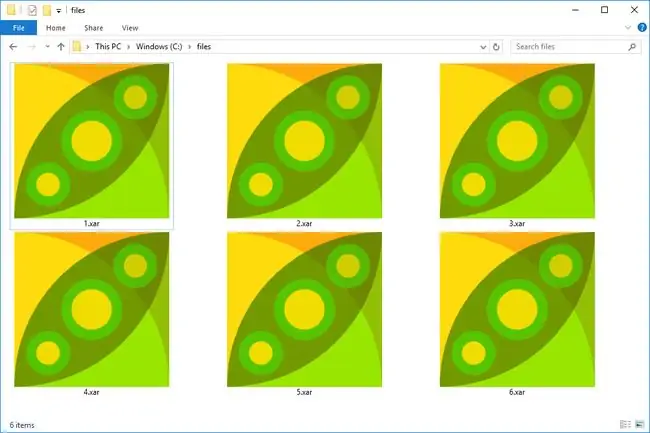
Ինչպես բացել XAR ֆայլ
XAR ֆայլերը, որոնք սեղմված արխիվային ֆայլեր են, կարող են բացվել կոմպրեսիոն/դեկոպրեսիոն հայտնի ծրագրերով: Մեր երկու ֆավորիտներն են 7-Zip-ը և PeaZip-ը, բայց կան շատ ուրիշներ, որոնցից կարելի է ընտրել: Օրինակ՝ 7-Zip-ով սեղմեք աջը ֆայլի վրա և ընտրեք 7-Zip > Բացել արխիվ այն բացելու համար:
Եթե դա Safari բրաուզերի ընդլայնման ֆայլ է, որը դուք ունեք, հավանաբար դրան կցված է.safariextz ընդլայնումը, քանի որ դա այն է, ինչ զննարկիչը օգտագործում է նման ընդլայնումները նույնականացնելու համար: XAR ֆայլը որպես բրաուզերի ընդլայնում օգտագործելու համար նախ պետք է վերանվանեք այն, ապա բացեք.safariextz՝ այն Safari-ում տեղադրելու համար:
Սակայն, քանի որ.safariextz ֆայլն իրականում պարզապես վերանվանված XAR ֆայլ է, դուք կարող եք բացել այն վերը նշված ապակոմպրեսիոն ծրագրերից մեկով, որպեսզի տեսնեք դրա բովանդակությունը: Խնդրում ենք իմանալ, սակայն, որ այս տեսակի ֆայլի բացումը այնպիսի ծրագրում, ինչպիսին է 7-Zip-ը, ձեզ թույլ չի տա օգտագործել ընդլայնումը, ինչպես նախատեսված էր, բայց դուք կտեսնեք տարբեր ֆայլեր, որոնք կազմում են դիտարկիչի ընդլայնման ծրագրակազմը:
Xara արտադրանքները կարող են բացել XAR ֆայլեր, որոնք նախատեսված են այդ գրաֆիկական ծրագրերում օգտագործելու համար:
Ինչպես բացել XAR Excel ֆայլեր
Լռելյայնորեն, որպես իր AutoRecover ֆունկցիայի մաս, Excel-ը ավտոմատ կերպով պահում է բաց ֆայլերը յուրաքանչյուր 10 րոպեն մեկ՝ հոսանքի անջատման կամ Excel-ի այլ անսպասելի անջատման դեպքում:
Սակայն փաստաթուղթը այն ձևաչափով, որով այն խմբագրում եք, և այն վայրում, որտեղ այն պահել եք, պահելու փոխարեն, Excel-ն օգտագործում է. XAR ֆայլի ընդլայնումը հետևյալ պանակում՝:
C:\Users\\AppData\Roaming\Microsoft\Excel\
Բաժինը կոչվում է ինչ էլ որ լինի ձեր օգտանունը: Եթե վստահ չեք, թե որն է ձերը, բացեք «Օգտատերերի» պանակը Windows-ում և նայեք նշված թղթապանակներին. հավանաբար կնկատեք ձերը, որը հավանաբար ձեր անունն է կամ լրիվ անունը:
XAR ֆայլի օրինակներից մեկը, որը կարող է ստեղծել Excel-ը, ~ar3EE9.xar է: Ինչպես տեսնում եք, ֆայլը պատահականորեն է կոչվում, ուստի դրա որոնումը կարող է դժվար լինել: Ֆայլը նույնպես թաքնված է և կարող է համարվել պաշտպանված համակարգի ֆայլ:
Ավտոմատ պահված Excel ֆայլը վերականգնելու համար կամ որոնեք ձեր համակարգչում բոլոր. XAR ֆայլերը (օգտագործելով ներկառուցված որոնման գործառույթը կամ անվճար գործիքը, ինչպիսին Ամեն ինչ է) կամ բացեք վերը նշված լռելյայն տեղադրությունը՝ գտնելու համար: XAR ֆայլերը ձեռքով։
Վերոնշյալ վայրում ինքնապահպանված Excel փաստաթուղթ գտնելու համար դուք պետք է դիտեք թաքնված ֆայլերը և պաշտպանված օպերացիոն համակարգի ֆայլերը: Տես, թե ինչպես կարող եմ ցուցադրել թաքնված ֆայլերը և թղթապանակները Windows-ում: եթե դա անելու համար օգնության կարիք ունեք:
Հենց որ գտնեք XAR ֆայլը, դուք պետք է վերանվանեք ֆայլի ընդլայնումը այնպիսի ընդլայնման, որը կճանաչի Excel-ը, օրինակ՝ XLSX կամ XLS: Ավարտելուց հետո դուք պետք է կարողանաք բացել ֆայլը Excel-ում, ինչպես ցանկացած այլ:
Եթե վերանվանումը չի աշխատում, կարող եք փորձել բացել այն Excel-ում ուղղակիորեն՝ օգտագործելով Open and Repair ընտրանքը Բացել ընտրանքի կողքին:կոճակ, երբ զննում եք ձեր համակարգիչը դրա համար: Դրա համար դուք պետք է համոզվեք, որ ընտրել եք Բոլոր ֆայլերը Բացել կոճակի վերևից::
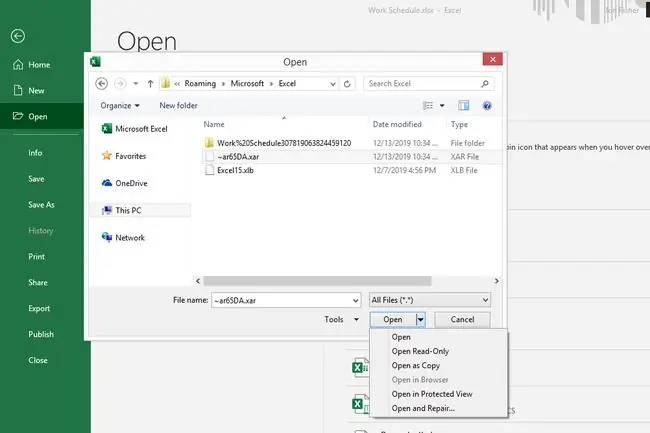
Ինչպես փոխարկել XAR ֆայլը
Եթե XAR ֆայլը արխիվային ձևաչափով է, այն կարող է փոխարկվել նմանատիպ այլ ձևաչափերի, ինչպիսիք են ZIP, 7Z, GZ, TAR և BZ2՝ օգտագործելով FileZigZag առցանց ֆայլերի անվճար փոխարկիչը:
Ինչպես կարդացել եք վերևում, Excel-ում ավտոմատ պահված մեկը փոխարկելու լավագույն միջոցը պարզապես ֆայլի ընդլայնումը փոխելն է, որը ծրագրաշարը ճանաչում է: Եթե վերջնական ֆայլը XLSX-ի կամ աղյուսակի որևէ այլ ձևաչափի պահելուց հետո ցանկանում եք այդ ֆայլը փոխարկել այլ ձևաչափի, պարզապես միացրեք այն փաստաթղթերի ֆայլերի փոխարկիչին:
XAR ֆայլի փոխակերպումը, որն օգտագործվում է Xara արտադրանքի կողմից, հավանաբար լավագույնս արվում է այն օգտագործող ծրագրի միջոցով: Սա կարելի է գտնել Ֆայլ > Պահպանել որպես տարբերակում կամ Export ընտրացանկում::






